今回はGoogleスプレッドシートで使えるショートカットキーの紹介です。
仕事の効率化を図るうえでショートカットキーは地味ですがものすごく効力を発揮してくれます。
細かいことですが、マウスをどれだけ使わなくて作業できるかによって仕事の成果物の量も変わってきます。
基本的なことですがこの期に知らないショートカットーキーはものしておきましょう!
プルダウンのドロップダウンリストを表示するショートカットキー
入力の際によく使われるのがプルダウン入力ではないでしょうか?
入力規則になり、打ち間違えもなく入力の作業の際にはよく見かけます。
しかし、1回1回マウスでドロップダウンリストを表示するのは大変な作業です。
そこでマウスを使わずにキーボードのみでドロップダウンリストを表示してくれるショートカットキーの紹介です。
Googleスプレッドシートのプルダウンのドロップダウンリストを表示するショートカットキーは、
「F2」です
それでは実際にやってみましょう!
まずはプルダウン設定されたセルに移動してください。
その後に「F2」キーを押下してください。
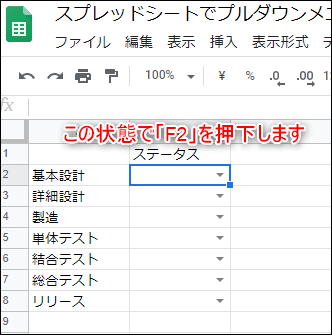
すると、マウスを使わなくても、プルダウンメニューが表示されます。
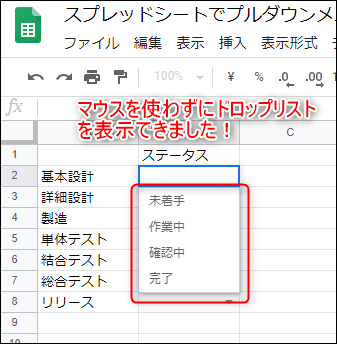
Windowsのショートカットキー一覧
効率化の一番の近道はショートカットキーです。
便利そうなショートカットキーは覚えておきましょう!
| 列を選択 | Ctrl+Space |
| 行を選択する | Shift+Space |
| すべて選択 | Ctrl+A Ctrl+Shift+Space |
| 元に戻す | Ctrl+Z |
| やり直す | Ctrl+Y Ctrl+Shift+Z F4 |
| 検索 | Ctrl+F |
| 検索と置換 | Ctrl+H |
| 範囲へコピー | Ctrl+Enter |
| 下方向へコピー | Ctrl+D |
| 右方向へコピー | Ctrl+R |
| 保存 | Ctrl+S |
| 開く | Ctrl+O |
| 印刷 | Ctrl+P |
| コピー | Ctrl+C |
| 切り取り | Ctrl+X |
| 貼り付け | Ctrl+V |
| 値のみ貼り付け | Ctrl+Shift+V |
| 新しいシートを挿入 | Shift+F11 |
| コントロールを非表示 | Ctrl+Shift+F |
| 入力ツールのオン、オフ | Ctrl+Shift+K |
| 入力ツールを選択 | Ctrl+Alt+Shift+K |
| メニューを検索 | Alt+/ |
MACのショートカットキー一覧
| 列を選択 | Ctrl+Space |
| 行を選択する | Shift+Space ⌘+shift+space |
| すべて選択 | ⌘+A |
| 元に戻す | ⌘+Z |
| やり直す | ⌘+Y ⌘+shift+Z fn+F4 |
| 検索 | ⌘+F |
| 検索と置換 | ⌘+shift+H |
| 範囲へコピー | ⌘+return |
| 下方向へコピー | ⌘+D |
| 右方向へコピー | ⌘+R |
| 保存 | ⌘+S |
| 開く | ⌘+O |
| 印刷 | ⌘+P |
| コピー | ⌘+C |
| 切り取り | ⌘+X |
| 貼り付け | ⌘+V |
| 値のみ貼り付け | ⌘+shift+V |
| 新しいシートを挿入 | shift+fn+F11 |
| コントロールを非表示 | Ctrl+Shift+F |
| 入力ツールのオン、オフ | ⌘+shift+K |
| 入力ツールを選択 | ⌘+option+shift+K |
| メニューを検索 | option+/ |
Chrome OS のショートカットキー一覧
| 列を選択 | Ctrl+Space |
| 行を選択する | Shift+Space |
| すべて選択 | Ctrl+A |
| 元に戻す | Ctrl+Z |
| やり直す | Ctrl+Y Ctrl+Shift+Z |
| 検索 | Ctrl+F |
| 検索と置換 | Ctrl+H |
| 範囲へコピー | Ctrl+Enter |
| 下方向へコピー | Ctrl+D |
| 右方向へコピー | Ctrl+R |
| 保存 | Ctrl+S |
| 開く | Ctrl+O |
| 印刷 | Ctrl+P |
| コピー | Ctrl+C |
| 切り取り | Ctrl+X |
| 貼り付け | Ctrl+V |
| 値のみ貼り付け | Ctrl+Shift+V |
| 一般的なキーボード ショートカットを表示 | Ctrl+/ |
| コントロールを非表示 | Ctrl+Shift+F |
| 入力ツールのオン、オフ | Ctrl+Shift+K |
| 入力ツールを選択 | Ctrl+Alt+Shift+K |
| メニューを検索 | Alt+/ |
まとめ
今回はGoogleスプレッドシートのショートカットについて紹介しました。
その中でもプルダウンのダウンドロップメニューを表示するショートカットの質問が多いため特別に紹介しました!
まだまだ紹介しきれていないショートカットーキーはたくさんあるので、譜面だと思う操作があったら調べてみてください。
かなりの効率化になりますよ。
関連記事
ショートカットキーとは別に効率化に有効な機能の中からおすすめの機能を紹介する記事をあげてみますので、是非参考にしてください!

【最新】プロジェクト管理ツールの比較とおすすめの決定版!
今回はプロジェクト管理ツールについて紹介します。複数のメンバーでプロジェクトに取り組むとその管理だけで大変な作業量になります。かといって管理がおろそかになると、プロジェクト自体がつまづいてしまいます。 プロジェクト管理を効率よく管理したい ...

スプレッドシートへの入力をGoogleフォームを作成して行う方法
スプレッドシートへの入力を無料のGoogleフォームを利用して行う方法を紹介します。スプレッドシートの入力はPCを使えば簡単に行えますが、iPhoneやAndroidのスマホを利用して入力・編集はPCに比べてめんどくさくないですか?また、G...

【新機能】Googleスプレッドシートのマクロの使い方を説明:初心者必見!
今回は最近追加されたGoolgeスプレッドシートのマクロ機能の紹介です。セルへの入力はもちろん表の作成や挿入など同じことをどうしても毎回することがあると思います。その毎回の作業をすぐに終わらせることができます。かなり作業時短になりますよ。新...

スプレッドシートのメニューバー・ツールバーが表示されない場合の対処法
今回はスプレッドシートの上部に表示されるバーが消えた時の解決方法を紹介します。Googleスプレッドシートでは多くの機能をメニューバー・ツールバーから起動させます。その表示バーの役割と表示・非表示のタイミングを紹介します。表示バーについてG...
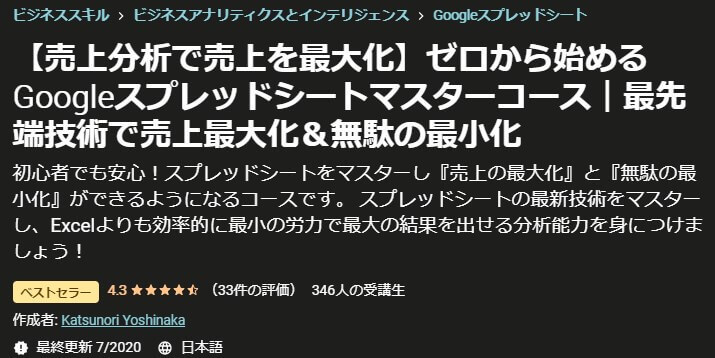
ゼロから始めるGoogleスプレッドシートマスターコース
今回は、あまりないGoolgeスプレッドシートの体系的な教材、Udemyで公開しています、「 ゼロから始めるGoogleスプレッドシートマスターコース 」を紹介します。エクセルならたくさんある初心者からスキルアップまで体系的に教えてくれる書...




